Dropbox est l'une des plateformes de stockage cloud les plus populaires - et pour cause. C'est gratuit, simple et puissant.
L'utilisation de Dropbox sur un iPhone présente un certain nombre d'avantages. Il peut imiter les capacités d'un système de gestion de fichiers, par exemple. Mais cela peut aussi être un excellent moyen de stocker des photos et de libérer de l'espace.
Voici les bases de l'utilisation de Dropbox sur iPhone.
Contenu
-
Comment télécharger des fichiers sur Dropbox
- Photos et vidéos
- Fichiers audio et autres
- Qu'en est-il de « Créer des fichiers » ?
-
Enregistrez les fichiers Dropbox sur votre iPhone
- Rendre les fichiers disponibles hors connexion
- Connecter un ordinateur
- Journaux de crash DropBox sur iPhone
-
Quelques conseils supplémentaires
- Articles Similaires:
Comment télécharger des fichiers sur Dropbox
En ce qui concerne Dropbox sur mobile, il existe vraiment des moyens de télécharger des fichiers qui dépendent du type de fichier. Les photos et les vidéos seront téléchargées d'une manière, tandis que tous les autres fichiers seront téléchargés d'une autre manière. Voici la différence.
Photos et vidéos
Dropbox, heureusement, rend le téléchargement de photos sur leur cloud extrêmement facile. Voici comment.
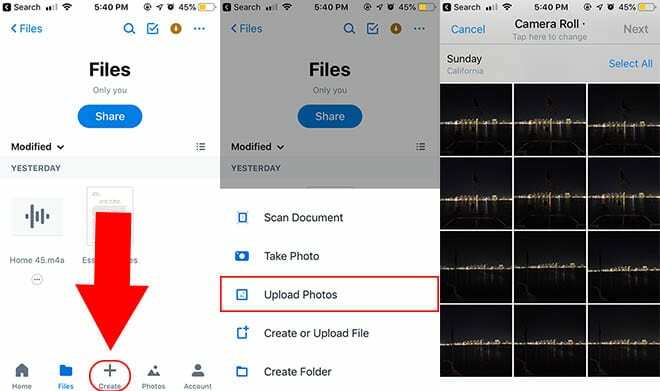
- Ouvrez l'application Dropbox sur votre iPhone.
- Appuyez sur l'icône Créer en bas.
- Appuyez sur Télécharger des photos
- Sélectionnez les photos que vous souhaitez télécharger sur Dropbox et appuyez sur Suivant.
- Choisissez le dossier dans lequel vous souhaitez les ajouter.
- Appuyez sur Télécharger.
Les vidéos sont un cas particulier, mais tant qu'elles sont dans votre pellicule, vous pouvez les télécharger sur Dropbox aussi facilement qu'une photo.
Alternativement, vous pouvez également activer les téléchargements automatiques, qui synchroniseront automatiquement les photos que vous prenez dans la pellicule avec Dropbox. Vous pouvez permettre que dans l'onglet Photos.
EN RELATION:
- Comment tirer le meilleur parti de l'application Fichiers sur votre iPad/iPhone
- Libérez le stockage iCloud, 5 conseils essentiels
- Guide de dépannage de la sauvegarde iCloud
- Guide définitif des photos iCloud en 2019
Remarque: si vous préférez suivre la voie à l'ancienne, vous pouvez toujours enregistrer vos photos sur votre ordinateur et les télécharger sur Dropbox via le client de bureau.
Fichiers audio et autres
Le système de gestion de fichiers d'Apple sur iOS est assez maladroit par rapport à Android ou à un ordinateur, mais il peut fonctionner pour la plupart des applications et des fichiers.
Fondamentalement, tout se résumera à la feuille de partage. Si Dropbox est installé sur votre appareil iOS, vous devriez voir une option "Enregistrer dans Dropbox" sur votre feuille de partage.
Cette option Enregistrer dans Dropbox vous permet de télécharger divers documents sur le cloud. À titre d'exemple, nous prendrons un document PDF standard à partir d'un e-mail.
Gardez à l'esprit que la feuille de partage peut apparaître comme un flèche sortant d'une icône de boîte ou simplement comme le mot Partager, selon l'application que vous utilisez.
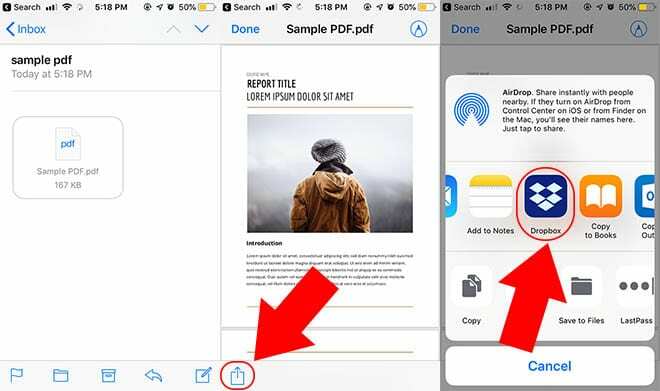
- Ouvrez votre application de messagerie et ouvrez l'e-mail avec la pièce jointe.
- Appuyez sur la pièce jointe.
- Appuyez sur pour ouvrir la feuille de partage.
- Vous devriez voir une option Copier dans Dropbox. Appuyez dessus.
- Appuyez sur Enregistrer.
Cela fonctionne partout où vous avez accès à la feuille de partage. Cela inclut Pages, Google Docs ou l'application Mail pour les documents PDF ou texte. Si vous souhaitez télécharger de l'audio, la feuille de partage est accessible dans les mémos vocaux ou dans la section Messagerie vocale de l'application Téléphone.
Vous pouvez également télécharger des fichiers via un navigateur Web de la même manière. Google Chrome aura une option Ouvrir dans, tandis que la feuille de partage de Safari est accessible avec l'icône Partager.
Qu'en est-il de « Créer des fichiers » ?
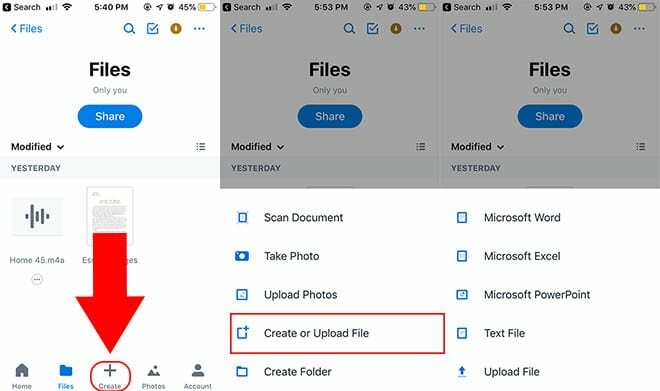
Dropbox dispose également d'un système de création de fichiers intégré. Il se trouve dans le bouton Créer de l'application mobile.
La façon la plus simple de créer un fichier est de sélectionner Fichier texte dans ce menu. Il vous amènera à un éditeur de texte simple où vous pourrez appuyer sur des notes ou des mémos rapides qui peuvent être rapidement téléchargés sur Dropbox.
Vous pouvez également créer divers documents dans Microsoft Word, Excel et PowerPoint, à condition que ces applications soient installées sur votre système.
Il y a aussi un Téléverser un fichier option dans ce menu, bien qu'il soit un peu plus délicat à utiliser que le bouton Copier vers Dropbox dans la feuille de partage.
Enregistrez les fichiers Dropbox sur votre iPhone
Comme mentionné précédemment, le système de gestion de fichiers dans iOS est un peu maladroit. Mais vous pouvez apprendre à utiliser efficacement Dropbox pour traiter tous les types de fichiers.
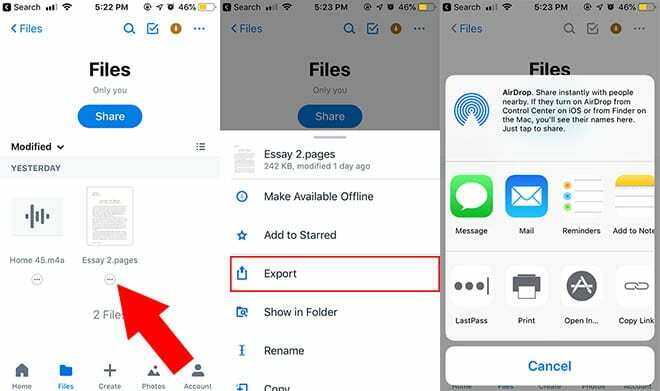
- Ouvrez Dropbox.
- Appuyez sur un fichier.
- Trouvez et appuyez sur le menu à trois points sous ou à côté d'un fichier que vous souhaitez exporter.
- Appuyez sur Exportation.
À partir de là, vous pouvez envoyer le fichier à divers contacts à l'aide de Messages ou Mail sans jamais avoir besoin de vous asseoir dans un gestionnaire de fichiers.
Il devrait également y avoir un Enregistrer dans les fichiers dans la feuille Partager, bien qu'elle puisse être cachée derrière le Ouvrir dans… bouton. (Les fichiers sur iOS sont un animal totalement différent, mais l'option est là pour ceux qui l'utilisent.)
Si vous travaillez avec une photo ou une vidéo, vous pouvez la télécharger directement sur votre pellicule en appuyant sur Enregistrer l'image ou Enregistrer la vidéo.
En revanche, les fichiers audio sont un peu plus délicats. Bien que vous puissiez télécharger des mémos vocaux ou des messages vocaux sur Dropbox, il n'y a pas d'option pour le faire en sens inverse. L'enregistrement audio devra être enregistré sur iCloud via l'application Fichiers.
Rendre les fichiers disponibles hors connexion
Au lieu d'un gestionnaire de fichiers sur iOS, vous pouvez essayer une autre solution de contournement: les fichiers hors ligne.
Dropbox dispose d'un système intégré qui permet aux utilisateurs de « télécharger » des fichiers pour une visualisation, une lecture ou une écoute hors ligne.
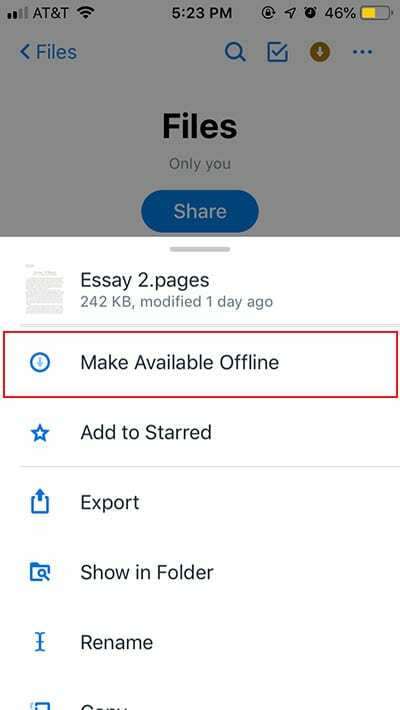
- Ouvrez l'application Dropbox.
- Naviguez vers le Accueil, Des dossiers ou Photos vue.
- Appuyez sur le icône à trois points à côté de n'importe quel fichier.
- Appuyez sur Rendre disponible hors connexion.
Une fois le fichier disponible hors connexion, vous pourrez le visualiser et y accéder sans connexion cellulaire ou Wi-Fi. Trouvez simplement le fichier dans Dropbox. Il y a aussi un Gérer les fichiers hors connexion sous l'onglet Compte qui vous permet de tous les voir au même endroit.
Connecter un ordinateur
La version mobile de Dropbox dispose également d'une fonctionnalité facultative appelée « Connecter un ordinateur ». C'est un moyen simple et alternatif d'installer l'application Dropbox sur votre ordinateur.
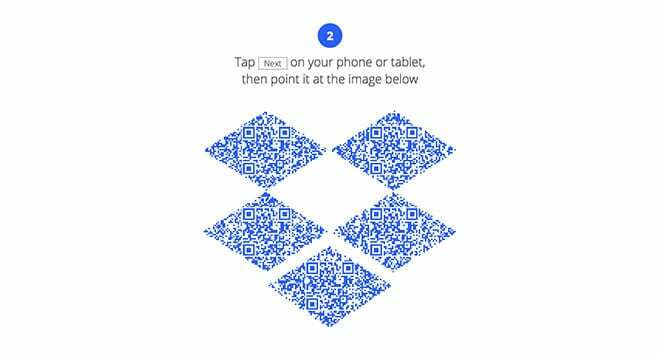
- Ouvrez Dropbox sur votre iPhone.
- Appuyez sur l'icône Compte en bas à droite. L'icône apparaît comme la silhouette d'une personne.
- Si vous avez connecté un compte professionnel et un compte personnel sur le même identifiant Dropbox, appuyez sur Personnel.
- Robinet Connecter un ordinateur.
- L'application vous demandera alors si vous êtes à proximité de votre ordinateur. Sinon, approchez-vous et appuyez sur Oui.
- Ouvrez votre navigateur Web préféré sur votre ordinateur.
- Aller vers dropbox.com/connect.
- Utilisez l'application mobile Dropbox pour scanner le code QR sur la page Web.
À ce stade, vous verrez votre navigateur commencer à installer le programme d'installation de Dropbox. À partir de là, vous pouvez simplement exécuter l'installation pour installer l'application Dropbox sur votre Mac ou PC.
Journaux de crash DropBox sur iPhone
Pendant le processus de chargement ou de téléchargement, si Dropbox se bloque ou se bloque pour une raison quelconque, vous pouvez parcourir le journal des pannes de Dropbox sur votre iPhone et enquêter sur le problème.
Pour accéder aux journaux de plantage sur votre iPhone,
- Appuyez sur Paramètres
- Aller à Confidentialité
- Appuyez sur Diagnostics et utilisation
- Appuyez sur Diagnostics et données d'utilisation
Vous trouverez ici une liste de tous les journaux de crash sur votre iPhone
Quelques conseils supplémentaires
- En raison du type de données que vous pouvez stocker sur Dropbox, il est fortement recommandé d'utiliser un mot de passe sécurisé et de protéger votre compte avec une authentification à deux facteurs.
- Bien que chaque utilisateur de Dropbox obtiendra 2 Go gratuitement, vous pouvez gagner plus sans payer un centime en référant d'autres personnes au service.
- Si vous souhaitez « télécharger » un document d'impression physique, Dropbox pour iOS dispose d'une option Numériser un document intégrée dans le menu Créer.
- Saviez-vous que vous pouvez imprimer directement depuis l'application Dropbox. Lorsque vous affichez un fichier dans l'application Dropbox, appuyez sur l'icône Partager et choisissez Imprimer. Cela transférera le fichier vers votre AirPrint Imprimante
- L'application Dropbox Carousel est un "remplacement" pratique pour la pellicule de votre appareil. Il télécharge automatiquement les photos prises sur l'application sur votre compte Dropbox. Il peut même vous envoyer une notification lorsque le stockage de votre iPhone est faible, ce qui vous permet de supprimer toutes les photos de votre iPhone qui sont déjà dans Dropbox.

Mike est un journaliste indépendant de San Diego, en Californie.
Bien qu'il couvre principalement Apple et la technologie grand public, il a déjà écrit sur la sécurité publique, le gouvernement local et l'éducation pour diverses publications.
Il a porté plusieurs chapeaux dans le domaine du journalisme, notamment écrivain, rédacteur en chef et concepteur de nouvelles.